录好了的视频如果发现画面中有一小块部分有瑕疵 , 想要去掉应该怎么办呢?要知道,视频不像是图片 , 图片中一些小瑕疵我们可以借助消除笔之类的工具轻松去除,但是视频想要做到,就需要比较专业的技巧才行 。
那么对于普通人来说,最简单的办法就是在不影响视频整体观感的情况下,想裁剪图片一样,把有缺陷的部分视频裁减掉 , 保留剩下的画面,接下来我教大家怎么做 。
工具:迅捷视频剪辑
操作流程我们需要用到一些视频编辑工具,PR这种软件具有一定的使用门槛,我们此次不使用 。迅捷视频剪辑软件是一款电脑端的视频剪辑工具,具有操作简单,界面清晰,上手迅速的特点,本次演示采用这款软件进行 。
百度搜索迅捷视频剪辑软件即可下载→
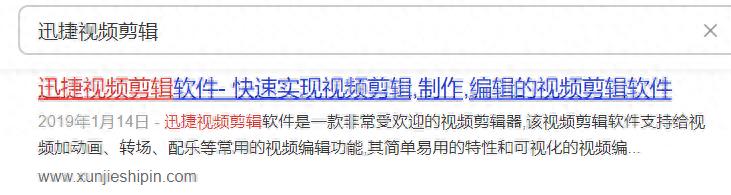
文章插图
软件打开之后 , 我们能够在右边看到许多便捷功能 , 如果需要使用这些功能,直接点击即可,不用进入到剪辑界面进行操作,更加简便 。
当然 , 这离我们还是需要进入剪辑界面,点击“新建”,进入一个新的视频剪辑界面中 。
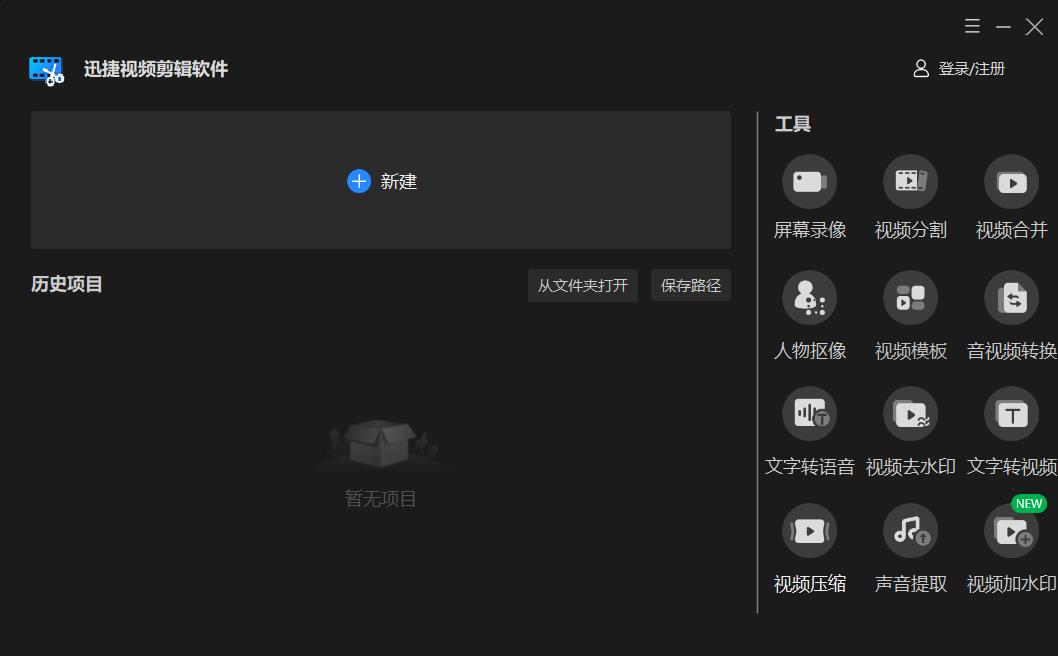
文章插图
随后我们点击右上角的“导入”键 , 把需要进行裁剪的视频文件导入到软件当中,作为剪辑素材,准备进行编辑操作 。
【迅捷视频剪辑软件怎么用 做剪辑视频最简单的教学】把导入后的素材点击拖动,放到软件下方的视频轨道中,就可以开始进行各种编辑操作了 。
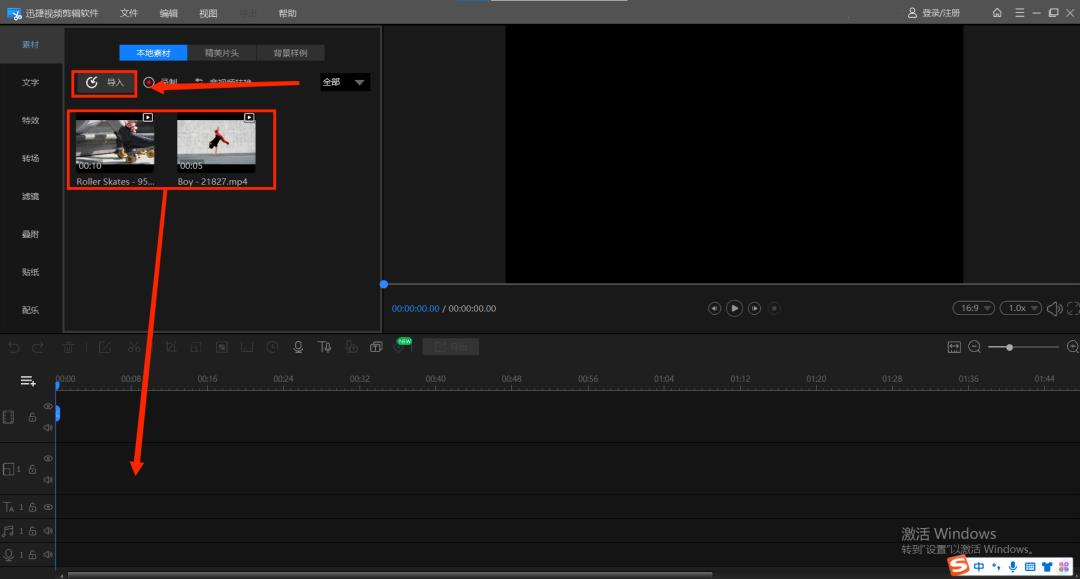
文章插图
点击轨道上的视频条,选中了该条视频,然后再点击视频条上方的“裁剪”功能按钮,就可以对视频画面进行裁剪了 。
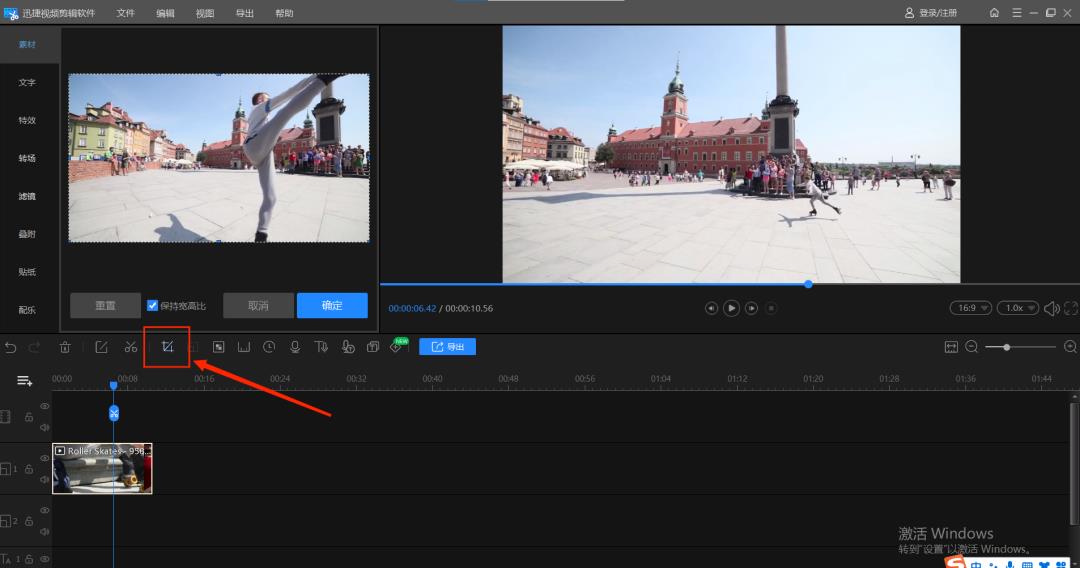
文章插图
裁剪过程与使用其他工具裁剪图片类似,拖动改变虚线框的大小和位置 , 点击确定之后,裁剪保留下来的就是虚线框中的内容 。
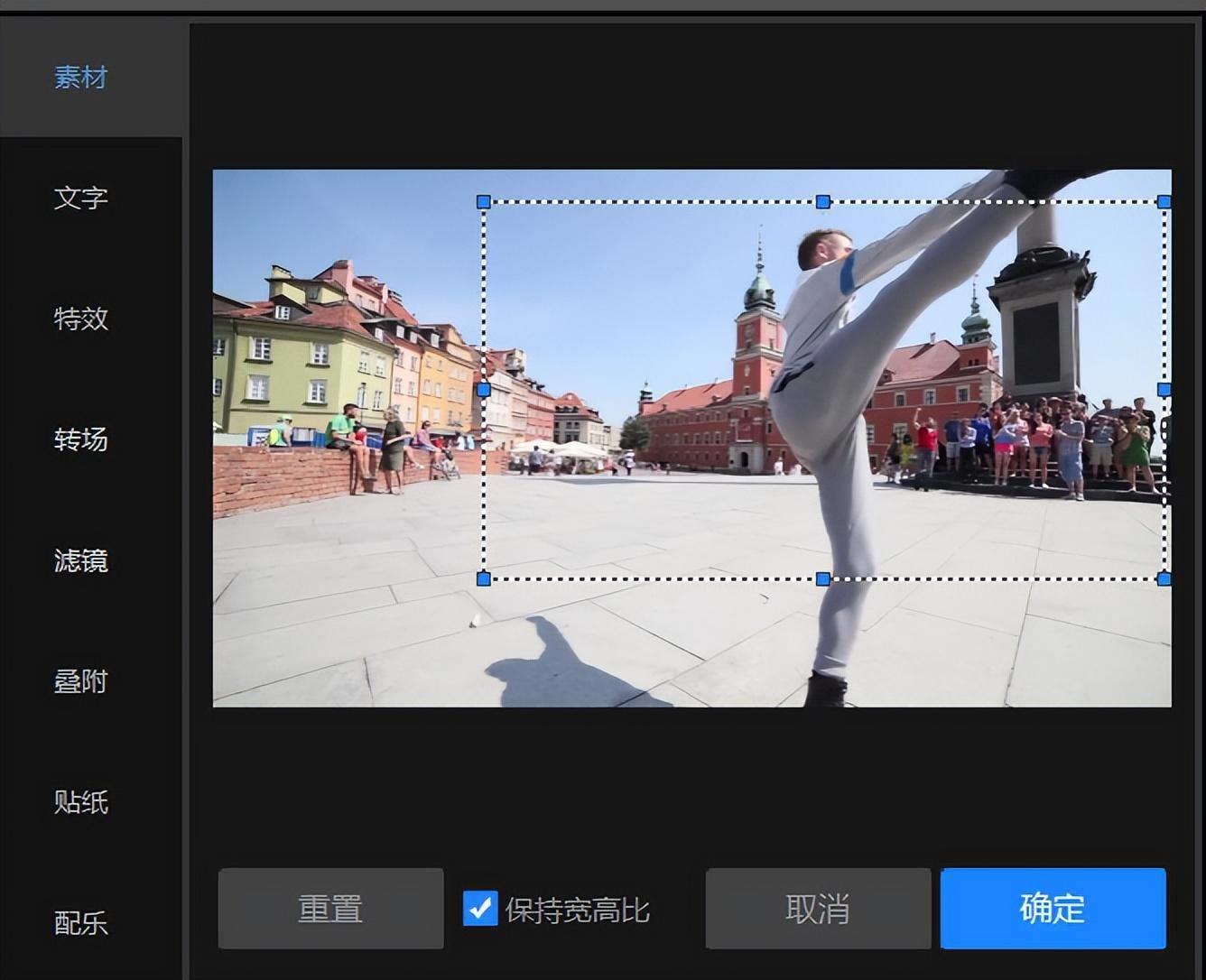
文章插图
财建完成后点击确定,然后把裁剪好的视频文件利用软件导出 , 我们就可以获得一个完成裁剪的视频文件了
- 抖音头像尺寸是多大的 短视频头像制作技巧
- pr如何裁剪视频尺寸无黑边 pr短视频剪辑教程
- 网页视频加载不出来怎么办 网络正常但视频无法播放处理
- 抖音自动播放下一条怎么设置 设置连续播放视频
- 剪辑图片怎么剪 剪辑视频的方法和步骤
- 如何拆卸空调视频教程 拆空调的方法与步骤视频
- 短视频加文字怎么制作出来的 短视频制作技巧大全
- 视频放大后模糊怎么处理 视频清晰度不够的处理方式
- 抖音发视频的最佳时间点赞高 增加抖音浏览量的方法
- pr剪辑素材哪里找 免费剪辑新手教程
